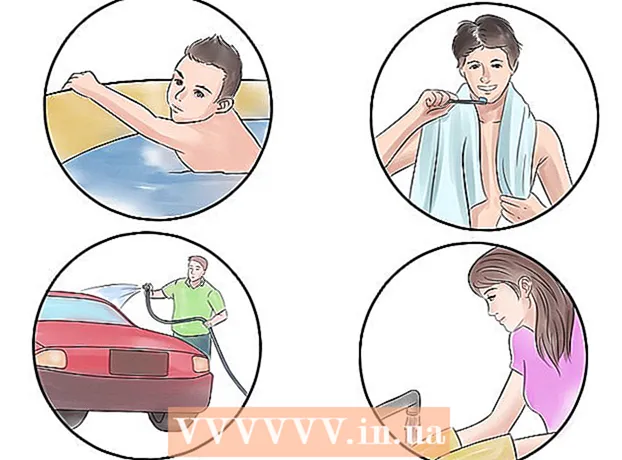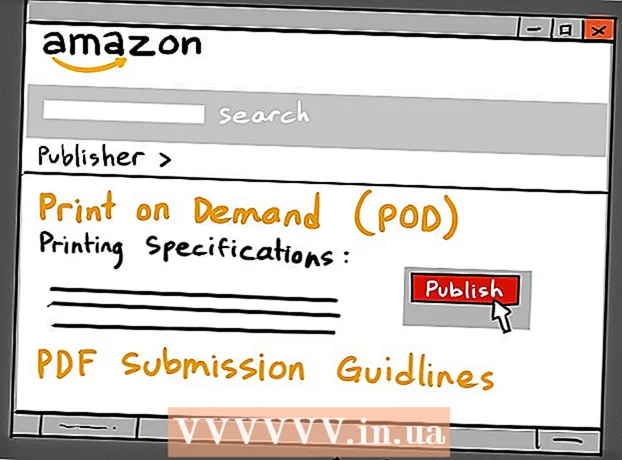著者:
Florence Bailey
作成日:
19 行進 2021
更新日:
1 J 2024

コンテンツ
- ステップ
- 方法1/6:Wi-Fiアシストをオフにする
- 方法2/6:特定のアプリケーションがモバイルインターネットを使用できないようにする方法
- 方法3/6:バックグラウンドアプリの更新をオフにする方法
- 方法4/6:Facebookビデオの自動再生を無効にする方法
- 方法5/6:Twitterビデオの自動再生を無効にする方法
- 方法6/6:Instagramビデオの自動再生を無効にする方法
この記事では、設定を変更してiPhoneのモバイルデータ使用量を減らす方法を紹介します。
ステップ
方法1/6:Wi-Fiアシストをオフにする
 1 設定アプリを起動します
1 設定アプリを起動します  . ホーム画面に表示されます。
. ホーム画面に表示されます。 - Wi-Fiアシスト機能は、無線信号がない場合にスマートフォンをモバイルインターネットに自動的に接続します。
 2 タップ セルラー. 一部のモデルでは、このオプションはモバイルと呼ばれます。
2 タップ セルラー. 一部のモデルでは、このオプションはモバイルと呼ばれます。  3 下にスクロールして、Wi-Fiアシストの横にあるスライダーをオフに移動します
3 下にスクロールして、Wi-Fiアシストの横にあるスライダーをオフに移動します  . メニューの一番下にあります。これで、ワイヤレス信号がない場合、スマートフォンはモバイルインターネットに自動的に接続しません。
. メニューの一番下にあります。これで、ワイヤレス信号がない場合、スマートフォンはモバイルインターネットに自動的に接続しません。
方法2/6:特定のアプリケーションがモバイルインターネットを使用できないようにする方法
 1 設定アプリを起動します
1 設定アプリを起動します  . ホーム画面に表示されます。
. ホーム画面に表示されます。 - 一部のアプリケーションがモバイルトラフィックを消費する場合は、ワイヤレスネットワークのみを使用するようにアプリケーションを構成します。
 2 タップ セルラー. 一部のモデルでは、このオプションはモバイルと呼ばれます。
2 タップ セルラー. 一部のモデルでは、このオプションはモバイルと呼ばれます。  3 下にスクロールして、どのアプリが大量のモバイルトラフィックを消費しているかを確認します。 アプリケーションはアルファベット順にソートされ、使用されるトラフィックはアプリケーション名の下にリストされ、MB(メガバイト)またはKB(キロバイト)で測定されます。
3 下にスクロールして、どのアプリが大量のモバイルトラフィックを消費しているかを確認します。 アプリケーションはアルファベット順にソートされ、使用されるトラフィックはアプリケーション名の下にリストされ、MB(メガバイト)またはKB(キロバイト)で測定されます。  4 対応するアプリケーションのスライダーを「オフ」の位置に移動します
4 対応するアプリケーションのスライダーを「オフ」の位置に移動します  . 今後、アプリケーションはモバイルインターネットを消費しなくなりますが、ワイヤレスで動作できるようになります。
. 今後、アプリケーションはモバイルインターネットを消費しなくなりますが、ワイヤレスで動作できるようになります。
方法3/6:バックグラウンドアプリの更新をオフにする方法
 1 設定アプリを起動します
1 設定アプリを起動します  . ホーム画面に表示されます。
. ホーム画面に表示されます。 - 一部のアプリケーションはバックグラウンドで更新されるため、モバイルトラフィックを消費します。
 2 下にスクロールしてタップします メイン.
2 下にスクロールしてタップします メイン. 3 対応するアプリケーションのスライダーを「オフ」の位置に移動します
3 対応するアプリケーションのスライダーを「オフ」の位置に移動します  . これにより、アプリのバックグラウンド更新が無効になります。スマートフォンを使用していないときにインターネットへの接続をブロックするすべてのアプリケーションに対して、この手順を繰り返します。
. これにより、アプリのバックグラウンド更新が無効になります。スマートフォンを使用していないときにインターネットへの接続をブロックするすべてのアプリケーションに対して、この手順を繰り返します。 - この手順により、InstagramアプリやTwitterアプリなどで新しいメッセージ通知がオフになります。通知を受け取るには、アプリを起動してフィードを更新する必要があります。
- すべてのアプリのバックグラウンド更新をオフにするには、画面上部の[バックグラウンドアプリの更新]をタップしてから、スライダーを[オフ]の位置にスライドします
 .
.
方法4/6:Facebookビデオの自動再生を無効にする方法
 1 スマートフォンでFacebookアプリを起動します。 青い背景の白い「f」アイコンをクリックします。
1 スマートフォンでFacebookアプリを起動します。 青い背景の白い「f」アイコンをクリックします。 - このアプリの動画は自動的に再生されます。この機能を無効にする場合は、再生ボタンを押してビデオを表示します。
 2 アイコンをタップします ≡. メニューが開きます。
2 アイコンをタップします ≡. メニューが開きます。  3 下にスクロールしてタップします 設定. このオプションはメニューの下部にあります。
3 下にスクロールしてタップします 設定. このオプションはメニューの下部にあります。  4 タップ アカウント設定.
4 タップ アカウント設定. 5 クリック ビデオと写真.
5 クリック ビデオと写真. 6 タップ 自動スタート.
6 タップ 自動スタート. 7 選んでください 自動再生ビデオをオフにする. ワイヤレスネットワークに接続しているときにビデオを自動的に再生するには、[Wi-Fiのみ]の横のチェックボックスをオンにします。
7 選んでください 自動再生ビデオをオフにする. ワイヤレスネットワークに接続しているときにビデオを自動的に再生するには、[Wi-Fiのみ]の横のチェックボックスをオンにします。
方法5/6:Twitterビデオの自動再生を無効にする方法
 1 スマートフォンでTwitterアプリを起動します。 青い背景に白い鳥の形をしたアイコンをクリックします。ホーム画面に表示されます。
1 スマートフォンでTwitterアプリを起動します。 青い背景に白い鳥の形をしたアイコンをクリックします。ホーム画面に表示されます。 - このアプリの動画は自動的に再生されます。この機能を無効にする場合は、再生ボタンを押してビデオを表示します。
 2 クリック NS. このオプションは画面の下部にあります。
2 クリック NS. このオプションは画面の下部にあります。  3 歯車の形をしたアイコンをクリックします。 画面上部の表紙画像の下にあります。
3 歯車の形をしたアイコンをクリックします。 画面上部の表紙画像の下にあります。  4 タップ 設定. このオプションはメニューの上部にあります。
4 タップ 設定. このオプションはメニューの上部にあります。  5 タップ ビデオの自動再生. このオプションは、[一般]セクションにあります。
5 タップ ビデオの自動再生. このオプションは、[一般]セクションにあります。  6 タップ 一度もない自動ビデオ再生をオフにします。
6 タップ 一度もない自動ビデオ再生をオフにします。 7 戻る矢印アイコンをクリックして、変更を保存します。
7 戻る矢印アイコンをクリックして、変更を保存します。
方法6/6:Instagramビデオの自動再生を無効にする方法
 1 スマートフォンでInstagramアプリを起動します。 ピンクパープルの背景に白いカメラの形をしたアイコンをクリックします。ホーム画面にあります。
1 スマートフォンでInstagramアプリを起動します。 ピンクパープルの背景に白いカメラの形をしたアイコンをクリックします。ホーム画面にあります。 - このアプリの動画は自動的に再生されます。この機能を無効にする場合は、再生ボタンを押してビデオを表示します。
 2 プロファイルアイコンをクリックします。 それは人のシルエットのように見え、画面の下部にあります。
2 プロファイルアイコンをクリックします。 それは人のシルエットのように見え、画面の下部にあります。  3 歯車の形をしたアイコンをクリックします。 右上隅にあります。
3 歯車の形をしたアイコンをクリックします。 右上隅にあります。  4 タップ モバイルトラフィックの使用.
4 タップ モバイルトラフィックの使用. 5 [トラフィックを減らす]の横にあるスライダーを[無効にする]の位置に移動します
5 [トラフィックを減らす]の横にあるスライダーを[無効にする]の位置に移動します  . 今後、モバイルインターネットに接続したときにInstagramの動画が自動的に再生されることはありません。
. 今後、モバイルインターネットに接続したときにInstagramの動画が自動的に再生されることはありません。